Um dos sonhos de consumo de muita gente é uma ferramenta ou aplicativo que controle tudo o que é feito no computador, desde programas que são abertos até modificações do sistema. No Windows 7, esse tipo de tarefa foi trazida em partes por ferramentas como o Controle dos Pais, que faz a tarefa de bloquear conteúdos impróprios.
Entretanto, caso você não queira usar o Controle de Pais, mas sim uma forma mais direta de resolver o problema e definir quais programas podem ser abertos por usuários do Windows, existe uma maneira. Ela é feita através de um controle de política de grupo, de forma rápida e simples, porém nem por isso menos eficaz.
Controle de programas
Para configurar os programas, a primeira coisa a fazer é clicar na busca inicial do Windows 7 por “executar”. Uma vez encontrada, clique na ferramenta Executar e digite o recurso “gpedit.msc” (gpedit por se tratar de Group Policy Edit, ou Edição de Política de Grupo).

Essa opção abrirá uma nova janela chamada de “Editor de Diretiva de Grupo Local”. É nesse local que você pode configurar diversas opções não apenas de usuários, mas também do computador.
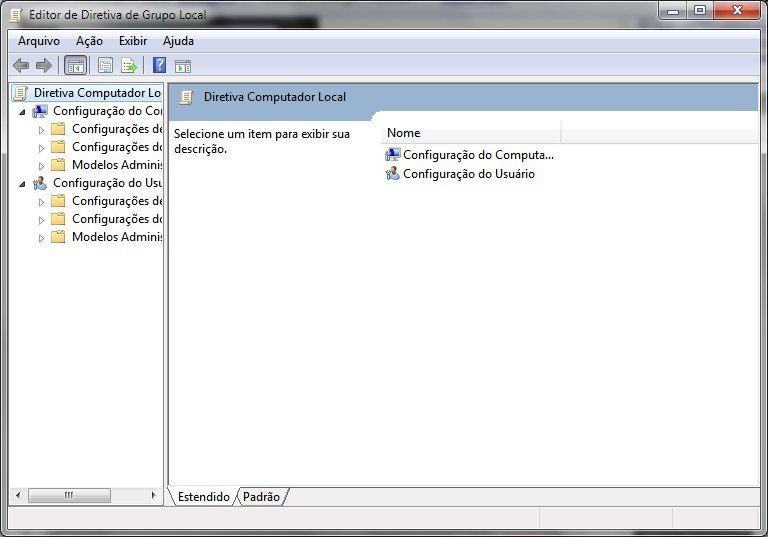
Para acessar as opções de programas, siga o caminho Configurações do Usuário>Modelos Administrativos>Sistema. Você terá várias opções de configurações, como o gerenciamento de energia, perfis de usuário, logon e muito mais.
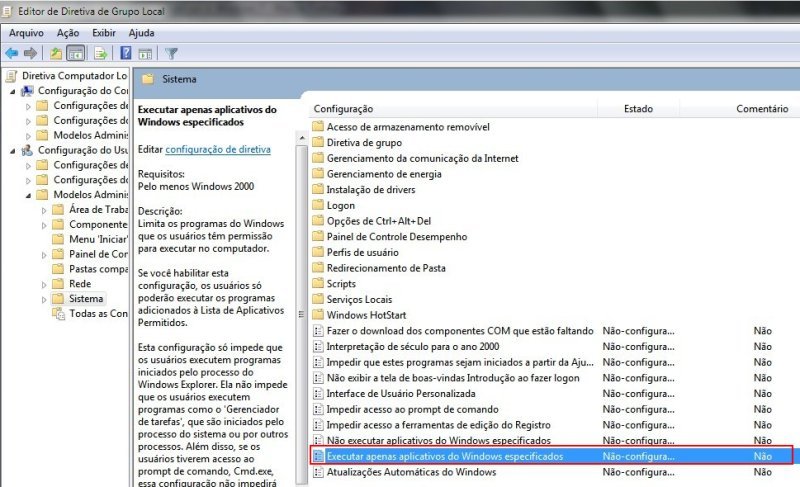
Clique em “Executar apenas aplicativos do Windows especificados” para abrir a opção do sistema. É ali que você insere os nomes dos programas que requerem bloqueio.
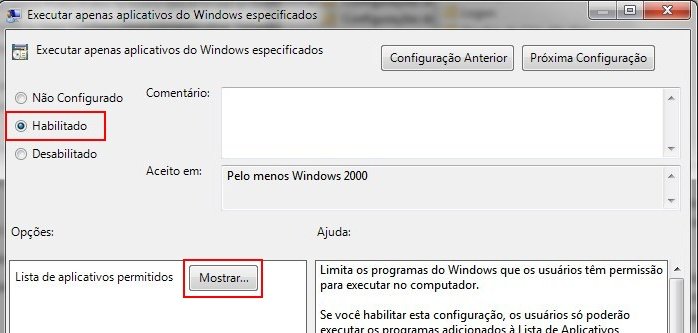
Na lateral esquerda você terá três opções: "Não Configurado", "Habilitado" e "Desabilitado." Escolha a última delas. Assim, a caixa “Mostrar”, que estava desabilitada, permitirá que você liste os programas específicos que podem ser abertos no computador.
Para inserir programas na lista, apenas escreva os nomes daqueles que podem ser acessados. Escreva exatamente o nome do arquivo executável do programa. Por exemplo, para o navegador Mozilla Firefox, escreva Firefox.exe.

Com isso, apenas os programas dessa lista, quando habilitada, podem ser abertos pelos usuários. Caso queira liberar todos os programas para uso novamente, basta que você escolha a opção "Desabilitado" na parte superior esquerda da página.
Exceção
Apesar desta configuração do sistema funcionar perfeitamente, ela não é infalível. Caso alguém acesse o programa por linhas de comando ou através do “executar”, todas as configurações criadas por você serão ignoradas, uma vez que ambas as funções possuem privilégios maiores do que aquela que você configurou.
Vale a pena destacar também que essas opções lidam com componentes do sistema. Portanto, fique de olho para não modificar informações importantes, pois você pode danificar o computador em casos mais graves. Segurança nunca é demais, mas é preciso organizar tudo com moderação, sem se esquecer de liberar programas importantes para uso.
Categorias
























